Bài viết hướng dẫn chi tiết Cách tính điểm trung bình trong excel. Với sự hỗ trợ của các công cụ tính toán như AVERAGE, SUM và IF trong Excel, bạn có thể dễ dàng tính điểm trung bình từ một tập hợp các giá trị. Những hàm này là đồng đội đáng tin cậy giúp bạn quản lý và phân tích dữ liệu hiệu quả. Đón đọc ngay nhé!
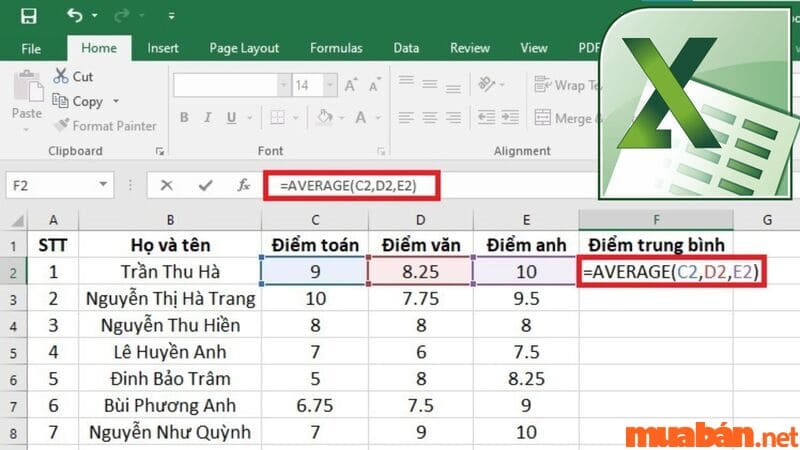
1. Cách tính điểm trung bình các giá trị trong Excel
Với phương pháp này, bạn có thể xem như đang giải một bài toán tính trung bình giống như trong toán học, bằng cách tổng hợp các giá trị và chia cho tổng số lần xuất hiện của các giá trị đó. Ví dụ, để tính điểm trung bình của học sinh Trần Thu Hà, giả sử có ba giá trị tương ứng với các ô C2, D2, E2.
Bước 1: Nhập công thức: =(C2+D2+E2)/3 vào ô mà bạn muốn hiện kết quả
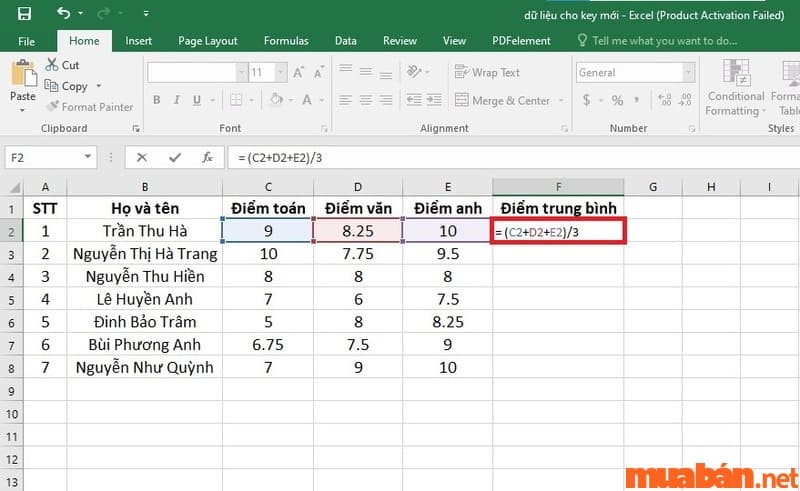
Bước 2: Nhấn Enter để tính toán. Kết quả sẽ hiển thị điểm trung bình của Trần Thu Hà như sau:
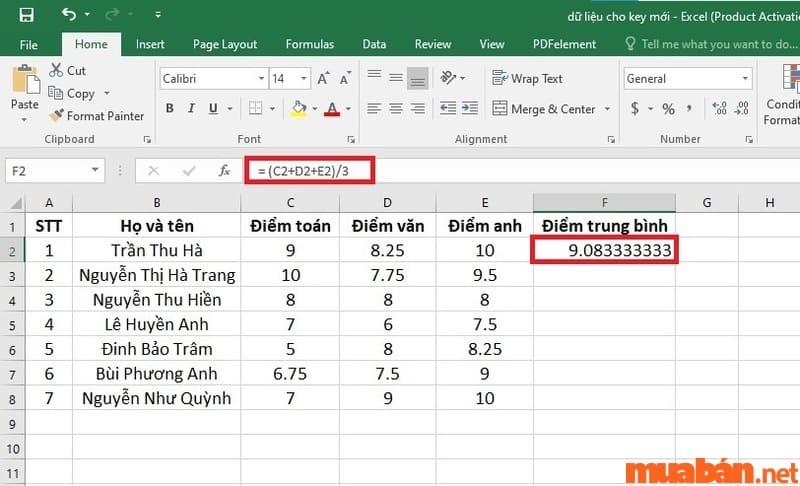
Bước 3: Sử dụng mũi tên ở góc phải bên dưới ô vừa tính, kéo xuống để áp dụng công thức cho các ô còn lại:
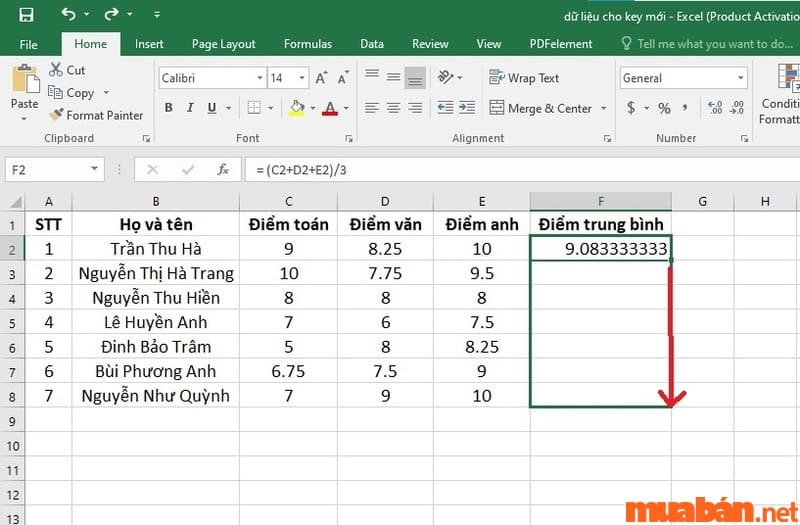
Như vậy, ta có điểm trung bình của các học sinh như sau:
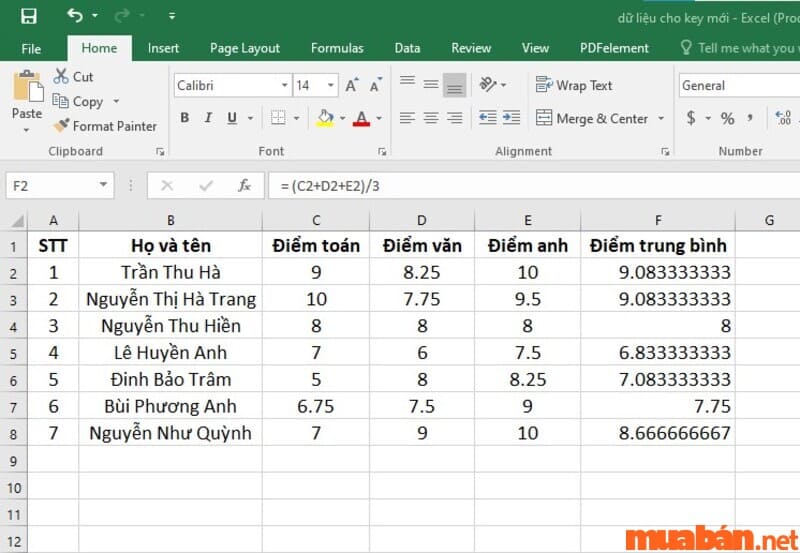
Để có một bảng điểm đẹp hơn, bôi đen cột điểm trung bình và sử dụng 00.0-> để làm tròn số thập phân:
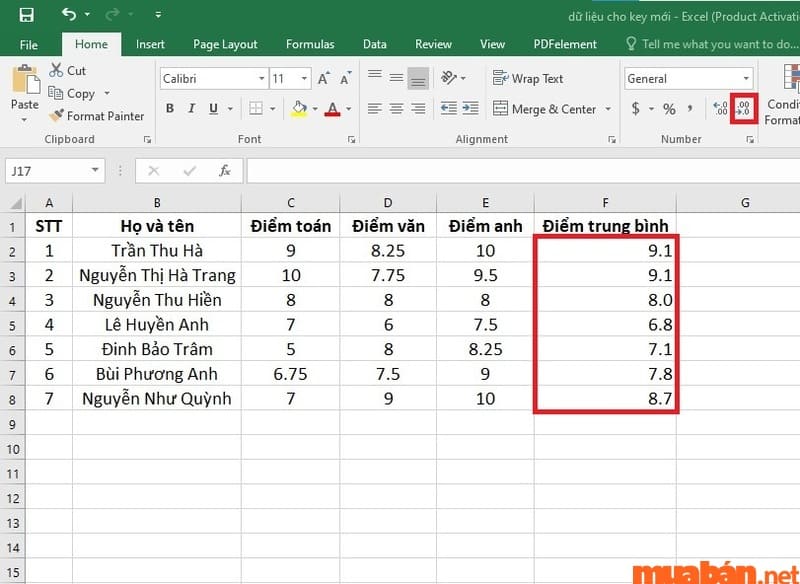
Xem video hướng dẫn chi tiết tại đây:
Xem thêm: Tìm Hiểu Cách Dùng Hàm RIGHT Trong Excel Cực đơn Giản
2. Tính điểm trung bình bằng hàm Average
2.1 Công thức
| =AVERAGE(number1,[number2],…) = AVERAGE(C2,D2,E2) |
Khi sử dụng hàm AVERAGE trong Excel để tính điểm trung bình, hãy lưu ý các điểm sau đây:
- Dấu ngăn cách giữa các số có thể là dấu “,” hoặc “;”, tùy thuộc vào thiết lập của máy tính. Vì vậy, trước khi áp dụng công thức, hãy kiểm tra cách máy tính của bạn thiết lập dấu ngăn cách để tránh sai sót trong kết quả tính toán.
- Đối số thứ nhất, gọi là “Number1”, là bắt buộc và đại diện cho số, tham chiếu ô hoặc phạm vi chứa các số mà bạn muốn tính trung bình.
- Bạn cũng có thể cung cấp các số bổ sung bằng cách thêm đối số “Number2”, “Number3”,… lên đến tối đa 255 số. Tuy nhiên, đối số này là tùy chọn, có nghĩa là bạn có thể bỏ qua nếu không cần thiết.
Ngoài ra, MuaBan.net luôn cập nhật tin đăng việc làm mới nhất bạn có thể tham khảo:
2.2 Hướng dẫn chi tiết
Bước 1: Để tính điểm trung bình của học sinh Trần Thu Hà, trước tiên bạn cần nhập công thức vào ô bạn muốn cho hiển thị kết quả.
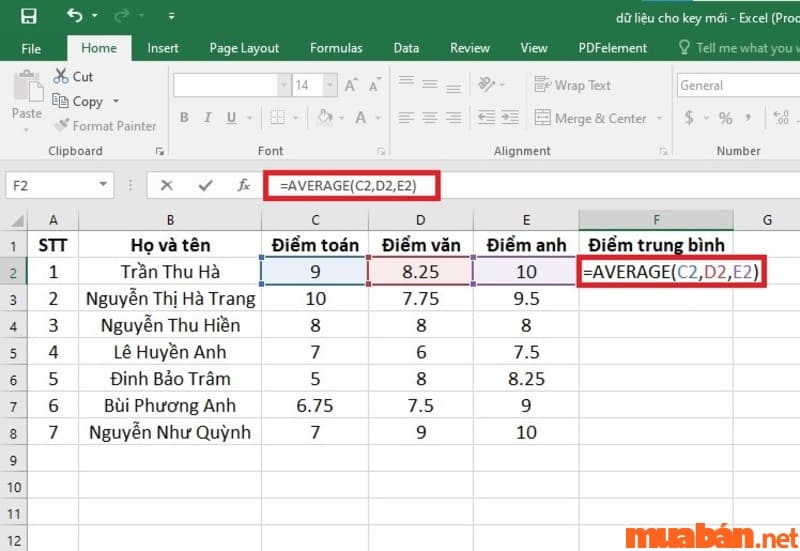
Bước 2: Ấn enter để kiểm tra kết quả:
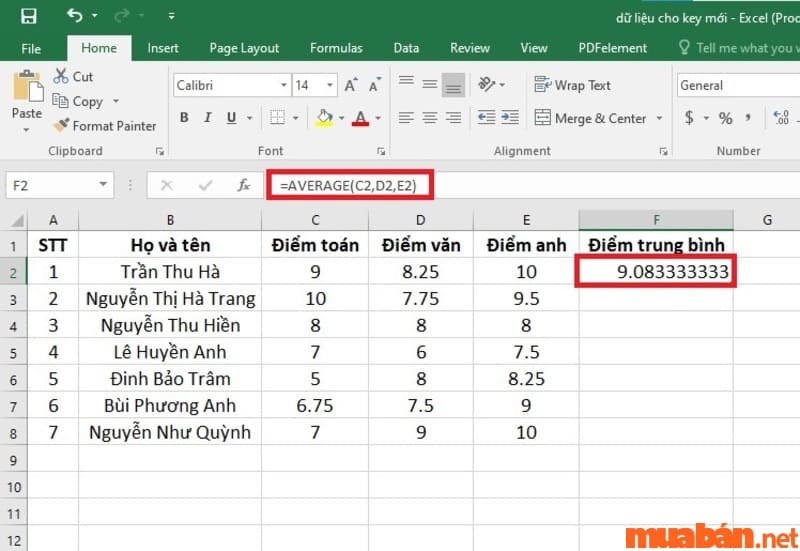
Bước 3: Sử dụng mũi tên nằm ở góc phải bên dưới ô vừa tính. Kéo xuống để áp dụng công thức cho các ô còn lại. Như vậy, ta được kết quả sau:
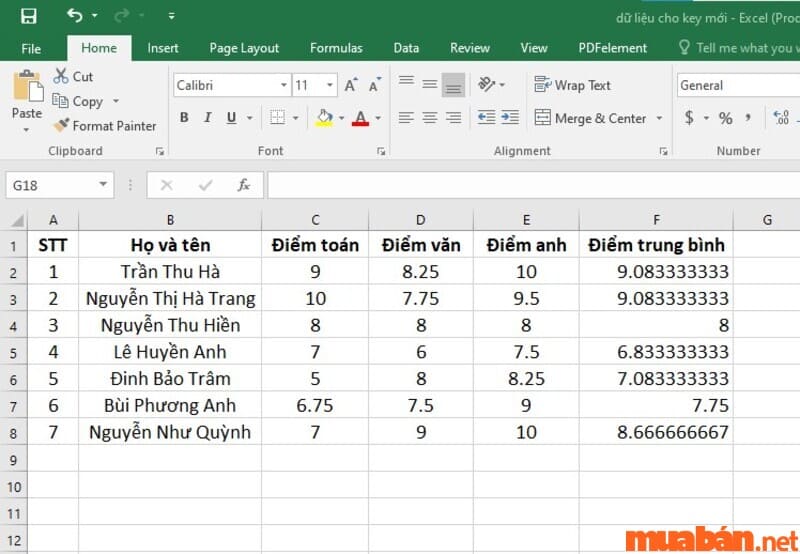
Để có một bảng điểm đẹp hơn, bôi đen cột điểm trung bình và sử dụng 00.0-> để làm tròn số thập phân:
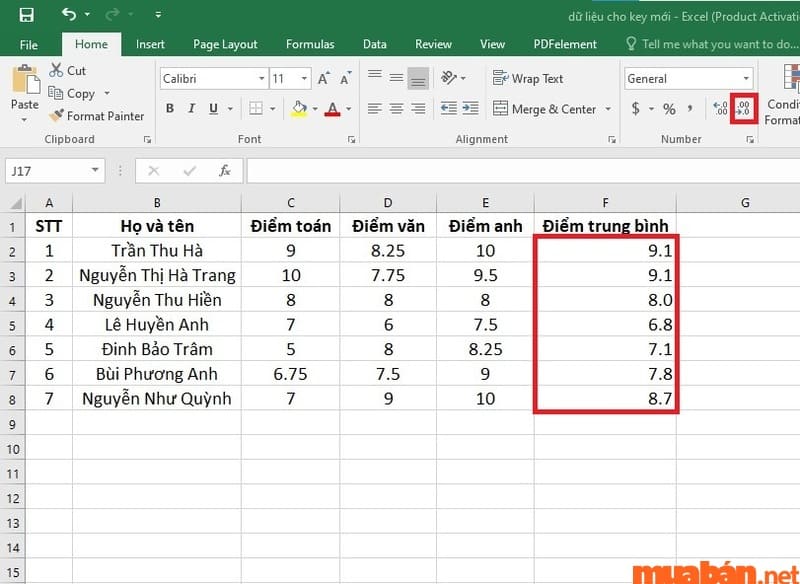
Xem video hướng dẫn chi tiết tại đây:
Xem thêm: Cách Dùng Hàm MID Một Cách Chuẩn Xác Nhất 2023
3. Các tính điểm trung bình bằng hàm SUM
3.1 Công thức
| =SUM(C2:E2)/3 |
3.2 Hướng dẫn chi tiết
Bước 1: Nhập công thức =SUM(C2:E2)/3 vào ô bạn muốn hiện kết quả
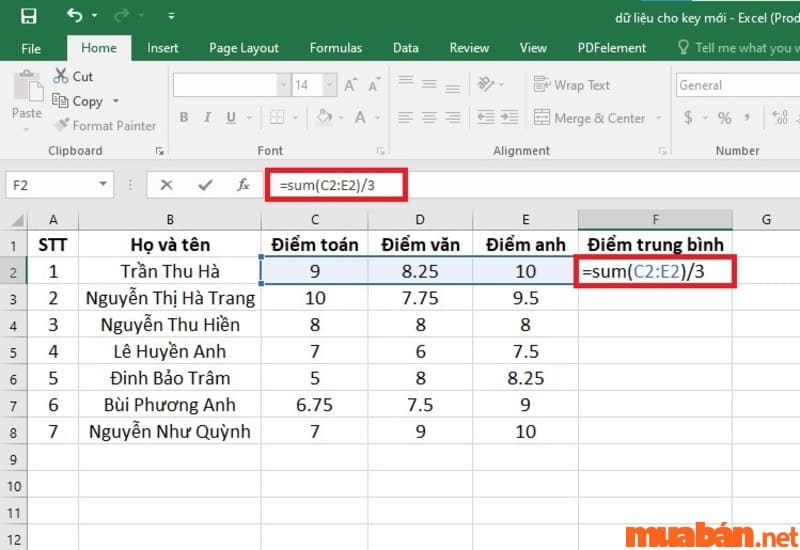
Bước 2: Ấn enter để kiểm tra kết quả:
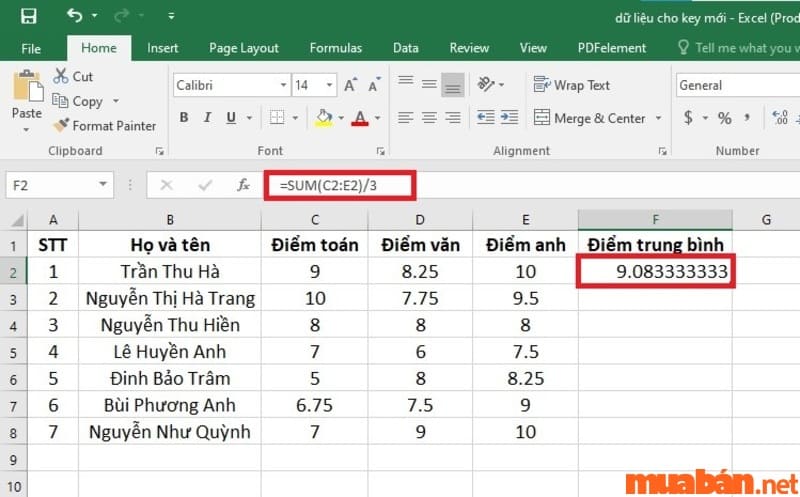
Bước 3: Sử dụng mũi tên nằm ở góc phải bên dưới ô vừa tính. Kéo xuống để áp dụng công thức cho các ô còn lại. Như vậy, ta được kết quả sau:
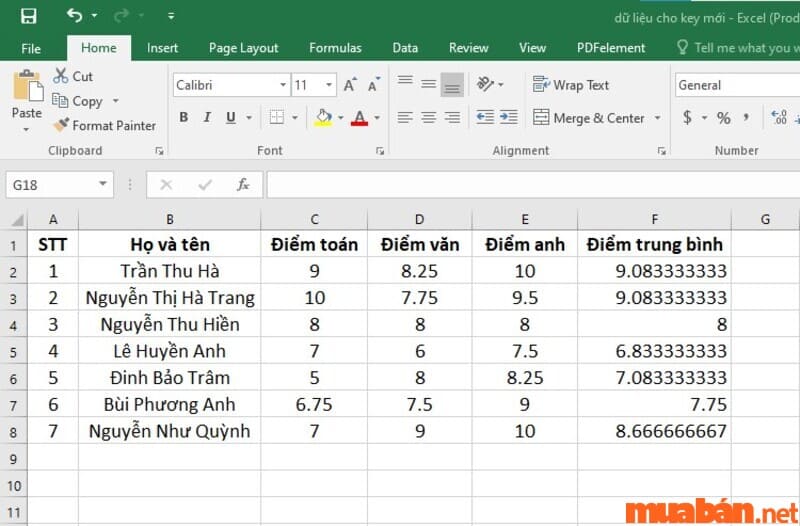
Để có một bảng điểm đẹp hơn, bôi đen cột điểm trung bình và sử dụng 00.0-> để làm tròn số thập phân:
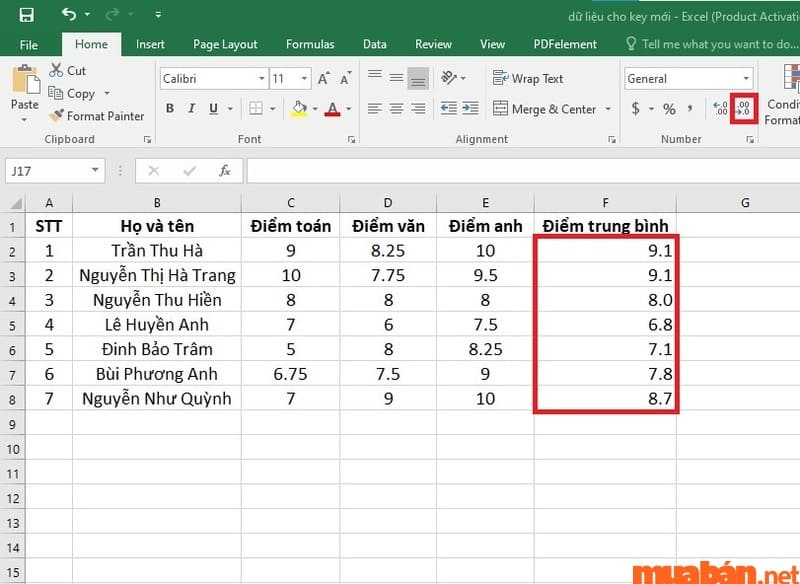
Xem video hướng dẫn chi tiết tại đây:
Xem thêm: Hướng Dẫn 5 Cách Lọc Dữ Liệu Trùng Trong Excel Cực Hiệu Quả
4. Cách tính điểm trung bình và xếp loại bằng hàm IF
4.1 Công thức
Sử dụng các hàm như hướng dẫn bên trên để tính điểm trung bình, sau đó sử dụng hàm IF để xếp loại học sinh. Ta quy ước xếp loại như sau: học sinh có điểm trung bình >=8 là loại giỏi, học sinh có điểm trung bình <8= và >=6.5 là loại khá, học sinh có điểm trung bình <6.5 là loại trung bình. Như vậy ta có công thức kết hợp hàm IF và hàm AND dưới đây:
=IF(F2>=8,”Giỏi”,IF(AND(F2<8,F2>=6.5),”Khá”,IF(F2<6.5,”Trung Bình”)))
4.2 Hướng dẫn chi tiết
Bước 1: Nhập công thức vào ô mà bạn muốn hiện kết quả:
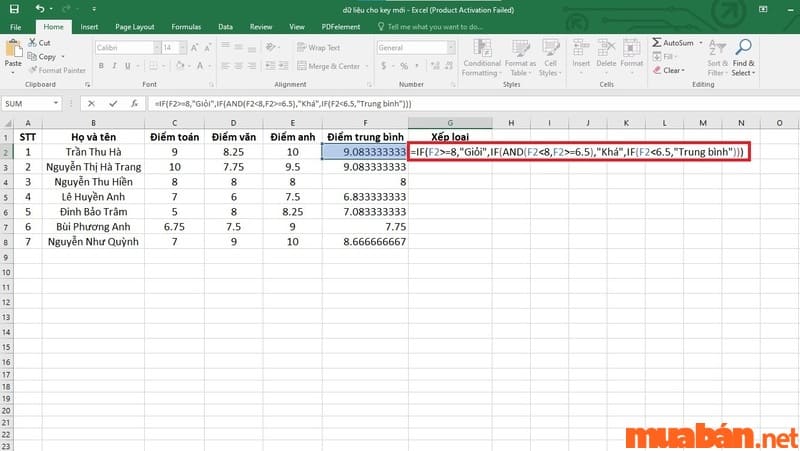
Bước 2: Nhấn enter để kiểm tra kết quả:
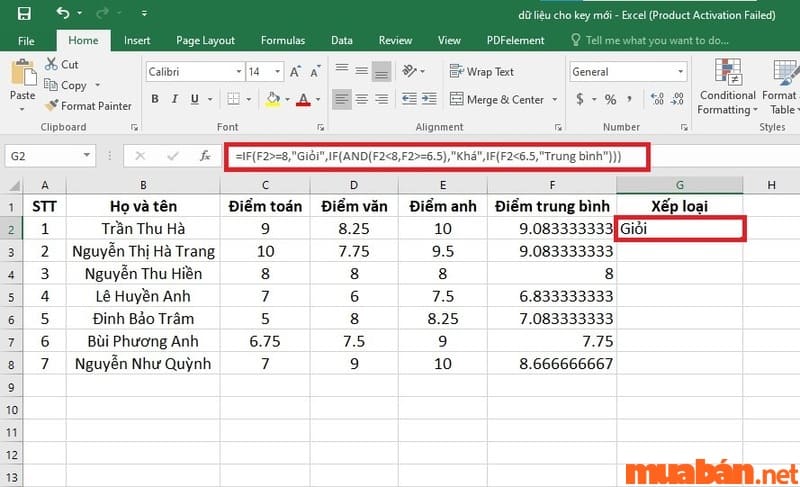
Bước 3: Sử dụng mũi tên ở góc phải bên dưới ô vừa tính, kéo xuống hết cột xếp loại để áp dụng công thức cho các ô còn lại. Ta được kết quả từ Cách tính điểm trung bình trong excel bằng hàm IF như sau:
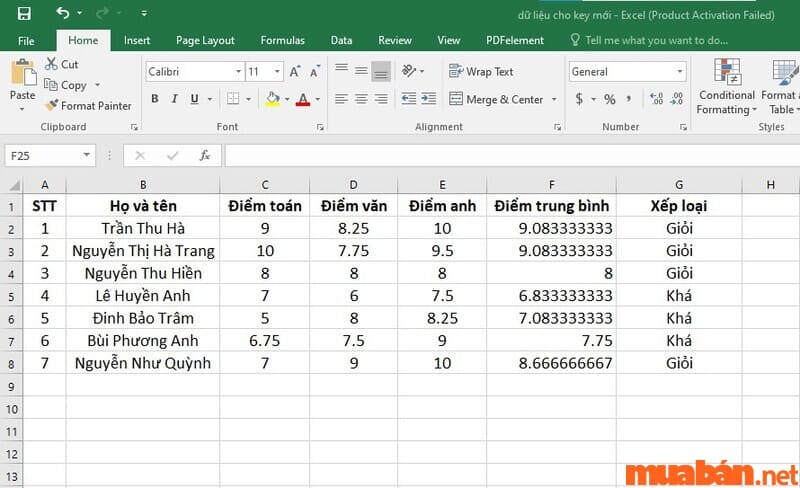
Lưu ý: Bạn nên làm tròn điểm trung bình từ 9.08333 sang 9.1 như hướng dẫn ở các mục trước đó!
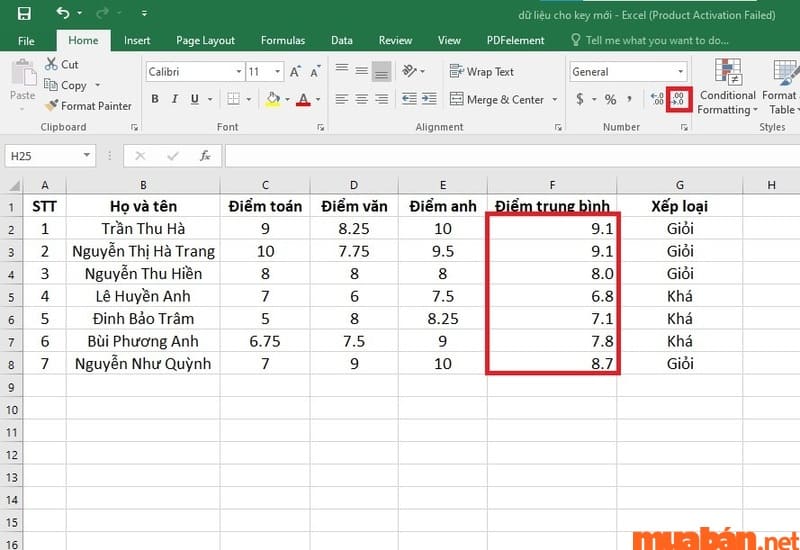
Xem video hướng dẫn chi tiết tại đây:
Xem thêm: Cách dùng hàm Subtotal trong Excel chi tiết nhất 2023
Lời kết
Bằng cách sử dụng các công cụ tính toán như AVERAGE, SUM và IF trong Excel, việc tính điểm trung bình và phân loại dữ liệu trở nên dễ dàng và hiệu quả hơn bao giờ hết. Cách tính điểm trung bình trong excel giúp bạn tối ưu hóa quá trình làm việc và đạt được kết quả chính xác. Với khả năng sử dụng thành thạo các công cụ tính toán này, bạn sẽ có sự tự tin hơn trong việc xử lý dữ liệu và đưa ra những phân tích số liệu chi tiết hơn. Truy cập chuyên mục việc làm kế toán của muaban.net để tìm cho bản thân một công việc như ý!
Xem thêm: Hướng Dẫn 4 Cách Tính Tuổi Trong Excel đơn Giản, Nhanh Nhất



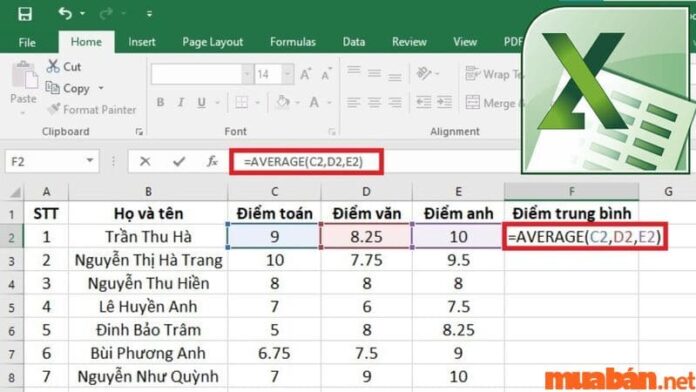

















![Cập nhật 4 cách tính điểm trung bình trong excel đầy đủ! [HCM] Tuyển Gấp Nhân Viên Bán Hàng/Tạp Vụ/Thu Ngân (Fulltime/Parttime)](https://cloud.muaban.net/images/thumb-glist/2024/04/12/170/2c1ef7f725934dfb8a72e067e193b26c.jpg)





